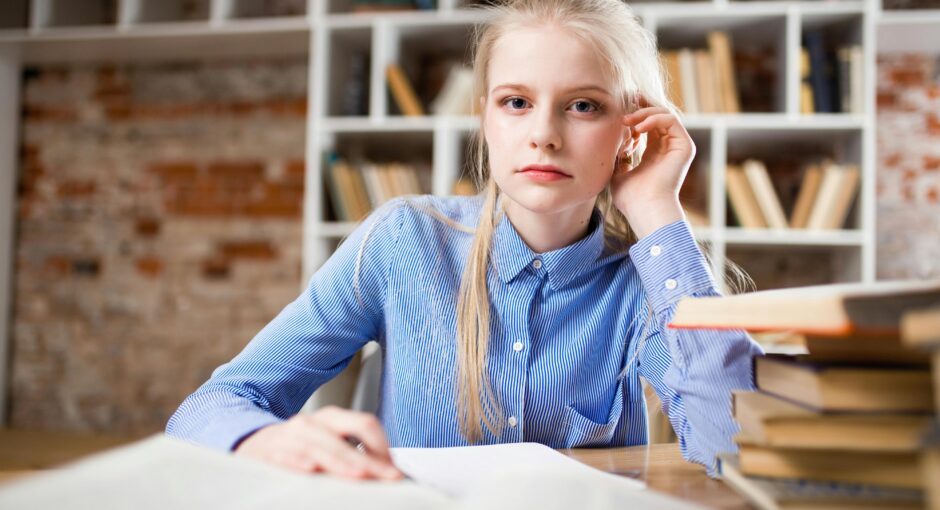WordPressのPHP開発は、Webサイトやアプリケーションの可能性を大きく広げる重要なスキルです。本記事では、WordPress固有のPHP開発手法について、基礎から実践的な活用方法まで体系的に解説します。
テーマ開発やプラグイン開発に必要な関数、フック、テンプレートの使い方はもちろん、セキュリティ対策やデバッグ手法まで、実務で必要となる知識を網羅的に学ぶことができます。コードスニペットや実装例も豊富に用意していますので、手を動かしながら確実にスキルアップを目指せます。
WordPress開発の現場で本当に使える実践的なPHPの知識を、体系的かつ段階的に習得していきましょう。
この記事を読んでほしい人
✓ WordPress開発を基礎から学びたいWeb制作者
この記事で分かること
✓ WordPressにおけるPHPの基本構造と重要概念
WordPress PHPの基本構造
WordPressのPHP開発を始めるにあたり、まずはテーマやプラグインの基本構造を理解することが重要です。この章では、WordPressの核となるファイル構成とその役割について、実践的な観点から解説していきます。
テーマの基本構造を理解しよう
WordPressテーマの開発では、適切なファイル構成とテンプレート階層の理解が不可欠です。まずは、基本的なテーマディレクトリ構造から見ていきましょう。
標準的なWordPressテーマは、以下のような構造で構成されています。
“`
theme-name/
“`
各必須ファイルには明確な役割があります。特に重要なのが`style.css`と`functions.php`です。`style.css`のヘッダーコメントには、テーマ名やバージョン、作者情報などの基本情報を記述します。
“`php
/*
Theme Name: My Custom Theme
Theme URI: https://example.com/theme
Author: Your Name
Author URI: https://example.com
Description: カスタムテーマの説明
Version: 1.0.0
License: GNU General Public License v2 or later
*/
“`
テンプレート階層は、WordPressが表示するページに応じて適切なテンプレートファイルを選択するための仕組みです。優先順位は以下のようになっています。
1. ページ固有のテンプレート(page-{slug}.php)
2. カスタム投稿タイプ用テンプレート(single-{post-type}.php)
3. カテゴリー用テンプレート(category-{slug}.php)
4. 一般的なテンプレート(page.php, single.php, category.php)
5. フォールバック用テンプレート(index.php)
テーマ開発では、この階層構造を活用することで、コンテンツタイプごとに最適な表示を実現できます。例えば、特定の投稿タイプに対して独自のレイアウトを適用したい場合は、以下のようなテンプレートを作成します。
“`php
// single-product.php
<?php get_header(); ?>
<div class=”product-container”>
<?php while (have_posts()) : the_post(); ?>
<h1><?php the_title(); ?></h1>
<div class=”product-content”>
<?php the_content(); ?>
</div>
<?php get_template_part(‘template-parts/product’, ‘meta’); ?>
<?php endwhile; ?>
</div>
<?php get_footer(); ?>
“`
テーマ開発の効率を高めるために、共通部分はテンプレートパーツとして分離することをお勧めします。`get_template_part()`関数を使用することで、コードの再利用性と保守性が向上します。
functions.phpの役割と重要性
functions.phpは、WordPressテーマの機能を定義する中核となるファイルです。このファイルを通じて、テーマの動作をカスタマイズし、必要な機能を追加することができます。
テーマの機能追加や設定変更は、必ずフックを使用して登録します。直接的な関数実行は避け、適切なタイミングで実行されるよう設定することが重要です。以下は基本的な記述例です。
“`php
// スクリプトとスタイルの読み込み
function my_theme_scripts() {
wp_enqueue_style(‘my-theme-style’, get_stylesheet_uri());
wp_enqueue_script(‘my-theme-script’, get_template_directory_uri() . ‘/assets/js/main.js’, array(‘jquery’), ‘1.0.0’, true);
}
add_action(‘wp_enqueue_scripts’, ‘my_theme_scripts’);
“`
functions.phpは、WordPressの初期化プロセスで早い段階で読み込まれます。プラグインより前に読み込まれるため、プラグインの機能を上書きできる特徴があります。また、管理画面でも読み込まれるため、フロントエンド限定の処理には条件分岐が必要です。init、wp_enqueue_scripts等、適切なタイミングのフックを使用することで、想定通りの動作を実現できます。
記述する内容は、依存関係を考慮して適切な順序で配置することが重要です。まずテーマサポート機能の追加から始め、続いてカスタム投稿タイプやタクソノミーの登録、スクリプトとスタイルの登録と進めていきます。その後、メニューやウィジェットの登録、カスタマイザーの設定、最後に独自関数やショートコードの定義を行います。
このように体系的に機能を追加することで、コードの保守性と可読性が向上し、将来の機能拡張もスムーズに行えるようになります。
WordPressファイル構成のベストプラクティス
効率的なテーマ開発を実現するには、適切なファイル構成と命名規則の採用が不可欠です。開発チームで共有できる一貫性のある構造を作ることで、保守性と開発効率が大きく向上します。
推奨されるディレクトリ構造は、機能ごとに明確に分けることが重要です。以下のような構成が一般的です。
“`php
theme-name/
“`
命名規則については、WordPressのコーディング規約に従うことをお勧めします。関数名はスネークケース、クラス名はアッパーキャメルケースを使用します。また、テーマ固有の関数やクラスには、重複を避けるためにプレフィックスを付けることが推奨されます。
バージョン管理では、開発環境と本番環境の差分を明確にすることが重要です。.gitignoreを適切に設定し、不要なファイルがリポジトリに含まれないようにします。また、アセットファイルのバージョニングを行い、キャッシュ対策も忘れずに実装しましょう。
WordPress開発に必要なPHP基礎知識
WordPressの開発では、PHPの基本的な文法やデータ構造の理解が不可欠です。この章では、WordPress開発において特に重要となるPHPの基礎知識について、実践的な例を交えながら解説していきます。
WordPress開発で使う PHP文法の基礎
WordPressの開発現場で頻繁に使用するPHP文法について、具体的な実装例を交えながら説明します。基本を押さえることで、より効率的な開発が可能になります。
まず、変数の宣言と基本的なデータ型について見ていきましょう。PHPでは変数名の前に「$」を付け、以下のように記述します。
“`php
// 文字列
$post_title = “WordPressカスタマイズ入門”;
// 数値
$post_count = 10;
// 配列
$post_categories = array(‘PHP’, ‘WordPress’, ‘開発’);
// 連想配列
$post_meta = array(
‘author’ => ‘山田太郎’,
‘views’ => 150,
‘status’ => ‘publish’
);
“`
条件分岐は、コンテンツの表示制御やユーザー権限の確認などで使用します。WordPress開発では特に以下のような使用例が一般的です。
“`php
// 投稿タイプによる条件分岐
if (is_single()) {
// 投稿ページの場合の処理
} elseif (is_page()) {
// 固定ページの場合の処理
} else {
// それ以外の場合の処理
}
// ユーザー権限による条件分岐
if (current_user_can(‘edit_posts’)) {
// 投稿編集権限がある場合の処理
}
“`
ループ処理は、投稿一覧の表示やカスタムクエリの実行時によく使用します。WordPress特有のループと、PHPの標準的なループを組み合わせて使用します。
“`php
// WordPressのメインループ
while (have_posts()) : the_post();
// 投稿データの処理
endwhile;
// foreachによる配列処理
foreach ($post_categories as $category) {
echo $category;
}
“`
関数の定義は、テーマやプラグインの機能を実装する際の基本となります。以下は、カスタム関数の定義例です。
“`php
function get_custom_post_meta($post_id, $meta_key) {
// 引数のバリデーション
if (empty($post_id) || empty($meta_key)) {
return false;
}
// メタデータの取得
$meta_value = get_post_meta($post_id, $meta_key, true);
// 値の加工や整形
if (!empty($meta_value)) {
$meta_value = sanitize_text_field($meta_value);
}
return $meta_value;
}
“`
これらの基本文法を理解し、適切に組み合わせることで、セキュアで保守性の高いWordPressの開発が可能になります。特に、変数のスコープやデータ型の扱いには注意を払い、予期せぬバグを防ぐことが重要です。
配列操作とデータ処理
WordPress開発では、投稿データやメタ情報など、多くの場面で配列処理が必要となります。効率的なデータ処理のために、PHPの配列操作関数とWordPress固有の関数を適切に使い分けることが重要です。
連想配列は、WordPress開発において特に重要な役割を果たします。投稿メタデータの格納や、APIレスポンスの構築などで頻繁に使用します。
“`php
// メタデータの構造化
$post_details = array(
‘post_date’ => get_the_date(),
‘author’ => get_the_author(),
‘categories’ => get_the_category(),
‘custom_field’ => get_post_meta(get_the_ID(), ‘custom_field’, true)
);
“`
配列操作関数を活用することで、データの加工や整形を効率的に行えます。特によく使用される関数には以下のようなものがあります。
“`php
// 配列のフィルタリング
$published_posts = array_filter($all_posts, function($post) {
return $post->post_status === ‘publish’;
});
// 配列の値の加工
$post_titles = array_map(function($post) {
return $post->post_title;
}, $posts);
// 配列のマージ
$meta_data = array_merge(
get_post_custom(),
get_user_meta(get_current_user_id())
);
“`
データの整形では、WordPressの提供する関数を積極的に活用します。これにより、セキュリティとデータの一貫性を保つことができます。
“`php
// テキストデータの整形
$clean_text = sanitize_text_field($raw_text);
// HTMLの安全な出力
$formatted_content = wp_kses_post($raw_content);
// URLの正規化
$clean_url = esc_url($raw_url);
“`
これらの技術を組み合わせることで、安全で効率的なデータ処理が実現できます。また、パフォーマンスを考慮し、大規模なデータ処理では適切なキャッシュの活用も検討しましょう。
オブジェクト指向プログラミングの基本
WordPressの内部では、オブジェクト指向プログラミング(OOP)が多用されています。プラグインやテーマの開発では、このOOPの概念を理解し活用することで、より保守性の高いコードを書くことができます。
クラスを使用すると、関連する機能をまとめて管理できます。以下は、カスタム投稿タイプを管理するクラスの例です。
“`php
class Custom_Product_Type {
// プロパティの定義
private $post_type = ‘product’;
private $labels;
// コンストラクタ
public function __construct() {
$this->labels = array(
‘name’ => ‘商品’,
‘singular_name’ => ‘商品’
);
add_action(‘init’, array($this, ‘register_post_type’));
}
// メソッドの定義
public function register_post_type() {
register_post_type($this->post_type, array(
‘labels’ => $this->labels,
‘public’ => true,
‘supports’ => array(‘title’, ‘editor’, ‘thumbnail’)
));
}
}
// クラスのインスタンス化
new Custom_Product_Type();
“`
継承を活用することで、既存の機能を拡張しつつ、コードの重複を避けることができます。たとえば、WP_Widgetクラスを継承してカスタムウィジェットを作成する例です。
“`php
class Custom_Recent_Posts extends WP_Widget {
public function __construct() {
parent::__construct(
‘custom_recent_posts’,
‘カスタム最近の投稿’,
array(‘description’ => ‘最近の投稿を表示するウィジェット’)
);
}
// ウィジェットの表示部分を実装
public function widget($args, $instance) {
// ウィジェットの表示ロジック
}
}
“`
このようにOOPを活用することで、コードの再利用性が高まり、保守性も向上します。また、名前空間を使用することで、より整理された構造を実現できます。
主要関数の実践的活用法
WordPress開発では、多様な組み込み関数を活用することで、効率的にサイトの機能を実装できます。この章では、実務でよく使用される主要関数について、具体的な使用例とベストプラクティスを解説していきます。
テンプレートタグの使い方
テンプレートタグは、WordPressのテーマ開発において最も基本的かつ重要な関数群です。適切なテンプレートタグを使用することで、動的なコンテンツを簡単に表示できます。
投稿・固定ページ関連のテンプレートタグは、コンテンツの表示に不可欠です。以下は基本的な使用例です。
“`php
<article class=”post-content”>
<header class=”entry-header”>
<h1><?php the_title(); ?></h1>
<div class=”post-meta”>
<span class=”date”><?php the_date(); ?></span>
<span class=”author”><?php the_author(); ?></span>
</div>
</header>
<div class=”entry-content”>
<?php the_content(); ?>
</div>
<?php if (has_post_thumbnail()): ?>
<div class=”featured-image”>
<?php the_post_thumbnail(‘large’); ?>
</div>
<?php endif; ?>
</article>
“`
カテゴリーやタクソノミーの表示には、専用のテンプレートタグを使用します。これらの関数を使うことで、投稿の分類情報を効果的に表示できます。
“`php
<div class=”post-taxonomies”>
<?php if (has_category()): ?>
<div class=”categories”>
<?php the_category(‘, ‘); ?>
</div>
<?php endif; ?>
<?php if (has_tag()): ?>
<div class=”tags”>
<?php the_tags(‘<span class=”tag-label”>タグ: </span>’, ‘, ‘); ?>
</div>
<?php endif; ?>
<?php
// カスタムタクソノミーの表示
$terms = get_the_terms(get_the_ID(), ‘custom_taxonomy’);
if ($terms && !is_wp_error($terms)): ?>
<div class=”custom-terms”>
<?php echo join(‘, ‘, wp_list_pluck($terms, ‘name’)); ?>
</div>
<?php endif; ?>
</div>
“`
ユーザー情報の表示も、専用のテンプレートタグを使用することで簡単に実装できます。以下は著者情報を表示する例です。
“`php
<div class=”author-info”>
<div class=”author-avatar”>
<?php echo get_avatar(get_the_author_meta(‘ID’), 96); ?>
</div>
<div class=”author-description”>
<h2><?php the_author_meta(‘display_name’); ?></h2>
<p><?php the_author_meta(‘description’); ?></p>
<div class=”author-links”>
<?php if (get_the_author_meta(‘url’)): ?>
<a href=”<?php the_author_meta(‘url’); ?>” class=”website”>
ウェブサイト
</a>
<?php endif; ?>
<a href=”<?php echo get_author_posts_url(get_the_author_meta(‘ID’)); ?>” class=”archive”>
この著者の記事一覧
</a>
</div>
</div>
</div>
“`
これらのテンプレートタグを適切に組み合わせることで、見やすく使いやすいテーマを構築できます。また、条件分岐と組み合わせることで、より柔軟なコンテンツ表示が可能になります。
データベース操作関数のマスター
WordPressのデータベース操作関数は、コンテンツの取得や更新に不可欠です。適切な関数を使用することで、安全かつ効率的にデータを操作できます。
get_post系関数では、投稿データを取得する様々な方法が提供されています。以下は代表的な使用例です。
“`php
// 単一の投稿を取得
$post = get_post(123);
if ($post) {
$title = $post->post_title;
$content = $post->post_content;
}
// 複数の投稿を条件指定で取得
$args = array(
‘post_type’ => ‘post’,
‘posts_per_page’ => 5,
‘orderby’ => ‘date’,
‘order’ => ‘DESC’,
‘tax_query’ => array(
array(
‘taxonomy’ => ‘category’,
‘field’ => ‘slug’,
‘terms’ => ‘news’
)
)
);
$posts = get_posts($args);
“`
update_post系関数を使用すると、投稿データの更新や新規作成が可能です。セキュリティに配慮した実装が重要です。
“`php
// 投稿の更新
$post_data = array(
‘ID’ => 123,
‘post_title’ => ‘更新後のタイトル’,
‘post_content’ => ‘更新後のコンテンツ’,
‘post_status’ => ‘publish’
);
// 権限チェックを行ってから更新
if (current_user_can(‘edit_post’, $post_data[‘ID’])) {
$post_id = wp_update_post($post_data, true);
if (is_wp_error($post_id)) {
// エラー処理
}
}
// 新規投稿の作成
$new_post = array(
‘post_title’ => ‘新規投稿’,
‘post_content’ => ‘コンテンツ’,
‘post_status’ => ‘draft’,
‘post_author’ => get_current_user_id()
);
wp_insert_post($new_post);
“`
メタデータの操作は、追加情報の保存や取得に使用します。以下は主要なメタデータ操作関数の使用例です。
“`php
// メタデータの取得
$meta_value = get_post_meta($post_id, ‘custom_field’, true);
// メタデータの更新(既存の値を上書き)
update_post_meta($post_id, ‘custom_field’, ‘新しい値’);
// メタデータの追加(配列として保存)
add_post_meta($post_id, ‘multi_value_field’, ‘値1’, false);
add_post_meta($post_id, ‘multi_value_field’, ‘値2’, false);
// メタデータの削除
delete_post_meta($post_id, ‘custom_field’);
// 複数のメタデータをまとめて処理
$meta_data = array(
‘field1’ => ‘値1’,
‘field2’ => ‘値2’,
‘field3’ => array(‘値3-1’, ‘値3-2’)
);
foreach ($meta_data as $key => $value) {
update_post_meta($post_id, $key, $value);
}
“`
これらの関数を使用する際は、適切なバリデーションとサニタイズを行い、データの整合性とセキュリティを確保することが重要です。また、大量のデータを扱う場合は、パフォーマンスにも注意を払う必要があります。
WP_Queryの高度な活用法
WP_Queryは、WordPressのデータベースから柔軟に投稿を取得できる強力なクラスです。適切な使用法を理解することで、複雑な検索条件やカスタム表示を実現できます。
まず、基本的なクエリパラメータの活用例を見てみましょう。
“`php
// 高度な検索条件を指定したクエリ
$args = array(
‘post_type’ => array(‘post’, ‘product’),
‘posts_per_page’ => 12,
‘orderby’ => ‘modified’,
‘order’ => ‘DESC’,
‘tax_query’ => array(
‘relation’ => ‘AND’,
array(
‘taxonomy’ => ‘category’,
‘field’ => ‘slug’,
‘terms’ => array(‘news’, ‘event’),
‘operator’ => ‘IN’
),
array(
‘taxonomy’ => ‘post_tag’,
‘field’ => ‘slug’,
‘terms’ => array(‘featured’),
‘operator’ => ‘EXISTS’
)
),
‘meta_query’ => array(
array(
‘key’ => ‘price’,
‘value’ => 1000,
‘type’ => ‘NUMERIC’,
‘compare’ => ‘>=’
)
)
);
$custom_query = new WP_Query($args);
“`
カスタムクエリの作成では、複数の条件を組み合わせることで、より精密な検索が可能です。
“`php
// 日付範囲とカスタムフィールドを組み合わせた検索
$today = date(‘Y-m-d H:i:s’);
$args = array(
‘post_type’ => ‘event’,
‘posts_per_page’ => -1,
‘date_query’ => array(
array(
‘after’ => $today,
‘inclusive’ => true
)
),
‘meta_query’ => array(
‘relation’ => ‘AND’,
array(
‘key’ => ‘event_capacity’,
‘value’ => 0,
‘compare’ => ‘>’,
‘type’ => ‘NUMERIC’
),
array(
‘key’ => ‘event_status’,
‘value’ => ‘open’,
)
),
‘orderby’ => ‘meta_value’,
‘meta_key’ => ‘event_date’,
‘order’ => ‘ASC’
);
“`
パフォーマンス最適化のためには、以下のポイントに注意が必要です。
“`php
// パフォーマンスを考慮したクエリ
$args = array(
‘post_type’ => ‘post’,
‘posts_per_page’ => 10,
‘no_found_rows’ => true, // ページネーションが不要な場合
‘fields’ => ‘ids’, // IDのみ取得する場合
‘cache_results’ => false, // キャッシュが不要な場合
‘update_post_meta_cache’ => false, // メタデータのキャッシュが不要な場合
‘update_post_term_cache’ => false // タームのキャッシュが不要な場合
);
$optimized_query = new WP_Query($args);
“`
これらの機能を適切に組み合わせることで、効率的なデータ取得が可能になります。ただし、複雑なクエリは処理負荷が高くなる可能性があるため、必要に応じてキャッシュの活用も検討しましょう。
フックシステムの徹底解説
WordPressのフックシステムは、コアの機能を拡張したりカスタマイズしたりする際の基盤となる重要な機能です。適切なフックの使用により、テーマやプラグインの柔軟な開発が可能になります。
アクションフックの基本と応用
アクションフックは、WordPressの特定の処理タイミングで独自の処理を追加するための仕組みです。主要なアクションフックを理解し、適切に活用することで、効果的な機能拡張が可能になります。
以下は、よく使用される主要なアクションフックの実装例です。
“`php
// 初期化時の処理
add_action(‘init’, ‘my_custom_init_function’);
function my_custom_init_function() {
// カスタム投稿タイプの登録など
register_post_type(‘product’, array(
‘public’ => true,
‘label’ => ‘商品’
));
}
// テーマの設定
add_action(‘after_setup_theme’, ‘my_theme_setup’);
function my_theme_setup() {
// テーマサポートの追加
add_theme_support(‘post-thumbnails’);
add_theme_support(‘custom-logo’);
}
// アセットの読み込み
add_action(‘wp_enqueue_scripts’, ‘my_enqueue_assets’, 20);
function my_enqueue_assets() {
wp_enqueue_style(‘my-theme-style’, get_stylesheet_uri());
}
“`
優先順位の設定は、複数のフック間の実行順序を制御する際に重要です。
“`php
// 優先順位を指定したフックの追加
add_action(‘wp_head’, ‘add_meta_tags’, 5); // 早めに実行
add_action(‘wp_head’, ‘add_custom_styles’, 20); // 後で実行
add_action(‘wp_head’, ‘add_tracking_code’, 99); // 最後に実行
// フックの削除
remove_action(‘wp_head’, ‘wp_generator’);
remove_action(‘wp_head’, ‘wlwmanifest_link’);
“`
実装パターンでは、クラスベースの構造化された方法も効果的です。
“`php
class Theme_Setup {
public function __construct() {
// 複数のアクションフックを一括登録
add_action(‘after_setup_theme’, array($this, ‘setup_theme_support’));
add_action(‘widgets_init’, array($this, ‘register_sidebars’));
add_action(‘init’, array($this, ‘register_menus’));
}
public function setup_theme_support() {
add_theme_support(‘title-tag’);
add_theme_support(‘custom-logo’, array(
‘height’ => 100,
‘width’ => 400
));
}
public function register_sidebars() {
register_sidebar(array(
‘name’ => ‘メインサイドバー’,
‘id’ => ‘main-sidebar’
));
}
public function register_menus() {
register_nav_menus(array(
‘primary’ => ‘メインメニュー’,
‘footer’ => ‘フッターメニュー’
));
}
}
new Theme_Setup();
“`
これらのパターンを状況に応じて使い分けることで、保守性の高いコードを実現できます。また、デバッグ時にはフックの実行順序を意識することが重要です。
フィルターフックの活用テクニック
フィルターフックは、WordPressのデータや出力内容を動的に変更できる強力な機能です。適切に活用することで、コンテンツの表示やデータの処理を柔軟にカスタマイズできます。
コンテンツのカスタマイズでは、投稿内容や抜粋の加工が可能です。
“`php
// 投稿内容にコピーライト表示を追加
add_filter(‘the_content’, ‘add_copyright_notice’);
function add_copyright_notice($content) {
if (is_single() && !is_admin()) {
$copyright = sprintf(
‘<div class=”copyright”>© %s %s All Rights Reserved.</div>’,
date(‘Y’),
get_bloginfo(‘name’)
);
$content .= $copyright;
}
return $content;
}
// 抜粋の長さと末尾の変更
add_filter(‘excerpt_length’, function($length) {
return 40; // 文字数を40文字に
});
add_filter(‘excerpt_more’, function($more) {
return ‘… <a href=”‘ . get_permalink() . ‘”>続きを読む</a>’;
});
“`
出力の制御では、HTMLやメタデータの調整が可能です。
“`php
// タイトルの出力形式をカスタマイズ
add_filter(‘wp_title’, ‘custom_title_format’, 10, 2);
function custom_title_format($title, $sep) {
$site_name = get_bloginfo(‘name’);
if (is_front_page()) {
return $site_name . ‘ | ‘ . get_bloginfo(‘description’);
}
return $title . ‘ | ‘ . $site_name;
}
// headタグ内のメタ情報を制御
add_filter(‘document_title_parts’, ‘custom_document_title’);
function custom_document_title($title_parts) {
if (is_category()) {
$title_parts[‘title’] = ‘「’ . single_cat_title(”, false) . ‘」の記事一覧’;
}
return $title_parts;
}
“`
データの加工では、保存前のデータ処理や表示前の整形が可能です。
“`php
// 投稿保存前のデータ加工
add_filter(‘wp_insert_post_data’, ‘process_post_data’, 10, 2);
function process_post_data($data, $postarr) {
// 特定の投稿タイプの場合のみ処理
if ($data[‘post_type’] === ‘product’) {
// タイトルを自動的に大文字に
$data[‘post_title’] = strtoupper($data[‘post_title’]);
}
return $data;
}
// クエリ結果の並び順を変更
add_filter(‘posts_orderby’, ‘custom_post_order’, 10, 2);
function custom_post_order($orderby, $query) {
if ($query->is_main_query() && is_archive()) {
$orderby = ‘post_modified DESC’;
}
return $orderby;
}
“`
これらのフィルターフックを適切に組み合わせることで、WordPressの標準機能を損なうことなく、必要な機能拡張を実現できます。
カスタムフックの作成と活用
独自のフックを作成することで、テーマやプラグインの拡張性を高めることができます。他の開発者が利用しやすい柔軟なフックを設計することが重要です。
フック設計では、以下のような基本原則に従います。
“`php
// カスタムフックの作成例
function my_theme_render_post_card($post_id) {
// フックを通して投稿データを加工可能にする
$post_data = apply_filters(‘my_theme_post_card_data’, array(
‘title’ => get_the_title($post_id),
‘excerpt’ => get_the_excerpt($post_id),
‘thumbnail’ => get_the_post_thumbnail_url($post_id),
‘author’ => get_the_author_meta(‘display_name’, get_post_field(‘post_author’, $post_id))
), $post_id);
// アクションフックで追加コンテンツの挿入を可能に
do_action(‘my_theme_before_post_card’, $post_id);
// カードのテンプレート
?>
<div class=”post-card”>
<h3><?php echo esc_html($post_data[‘title’]); ?></h3>
<?php do_action(‘my_theme_post_card_after_title’, $post_id); ?>
<p><?php echo esc_html($post_data[‘excerpt’]); ?></p>
</div>
<?php
do_action(‘my_theme_after_post_card’, $post_id);
}
“`
命名規則は、プレフィックスを使用して名前空間の衝突を防ぎます。
“`php
// プレフィックスとアンダースコアを使用した命名
add_filter(‘my_theme_post_card_data’, ‘my_theme_modify_card_data’, 10, 2);
function my_theme_modify_card_data($data, $post_id) {
// データの加工処理
return $data;
}
// フックポイントの命名パターン
do_action(‘my_theme_before_{component}’); // コンポーネントの前
do_action(‘my_theme_after_{component}’); // コンポーネントの後
do_action(‘my_theme_{component}_init’); // 初期化時
“`
ドキュメント化は、他の開発者が活用しやすいように詳細な情報を提供します。
“`php
/**
* 投稿カードのデータを加工するフィルターフック
*
* @param array $data {
* カードに表示するデータの配列
*
* @type string $title 投稿タイトル
* @type string $excerpt 投稿抜粋
* @type string $thumbnail サムネイル画像URL
* @type string $author 投稿者名
* }
* @param int $post_id 投稿ID
* @return array 加工後のデータ
*/
apply_filters(‘my_theme_post_card_data’, $data, $post_id);
“`
これらの原則に従うことで、保守性が高く、拡張しやすいカスタムフックを実現できます。
カスタム機能の実装手法
WordPressの機能を拡張するカスタム機能の実装は、多くのプロジェクトで必要とされる重要なスキルです。この章では、実務で頻繁に使用されるカスタム機能の実装方法について、具体的なコード例を交えながら解説します。
カスタム投稿タイプの作成と活用
カスタム投稿タイプを活用することで、通常の投稿とは別に、目的に応じた独自のコンテンツタイプを作成できます。
まず、基本的な登録方法を見ていきましょう。
“`php
// カスタム投稿タイプの登録
add_action(‘init’, ‘register_custom_post_type’);
function register_custom_post_type() {
$labels = array(
‘name’ => ‘商品’,
‘singular_name’ => ‘商品’,
‘menu_name’ => ‘商品管理’,
‘add_new’ => ‘商品を追加’,
‘add_new_item’ => ‘新規商品を追加’,
‘edit_item’ => ‘商品を編集’,
‘search_items’ => ‘商品を検索’
);
$args = array(
‘labels’ => $labels,
‘public’ => true,
‘has_archive’ => true,
‘menu_position’ => 5,
‘menu_icon’ => ‘dashicons-cart’,
‘supports’ => array(
‘title’,
‘editor’,
‘thumbnail’,
‘excerpt’,
‘custom-fields’
),
‘rewrite’ => array(‘slug’ => ‘products’)
);
register_post_type(‘product’, $args);
}
“`
続いて、カスタム投稿タイプに関連するタクソノミーを追加します。
“`php
// カスタムタクソノミーの登録
add_action(‘init’, ‘register_custom_taxonomy’);
function register_custom_taxonomy() {
$labels = array(
‘name’ => ‘商品カテゴリー’,
‘singular_name’ => ‘商品カテゴリー’,
‘search_items’ => ‘カテゴリーを検索’,
‘all_items’ => ‘すべてのカテゴリー’,
‘parent_item’ => ‘親カテゴリー’,
‘edit_item’ => ‘カテゴリーを編集’
);
$args = array(
‘labels’ => $labels,
‘hierarchical’ => true,
‘public’ => true,
‘show_admin_column’ => true,
‘rewrite’ => array(‘slug’ => ‘product-category’)
);
register_taxonomy(‘product_cat’, ‘product’, $args);
}
“`
表示のカスタマイズでは、テンプレートファイルとフックを組み合わせて使用します。
“`php
// アーカイブページの表示をカスタマイズ
add_action(‘pre_get_posts’, ‘customize_product_archive’);
function customize_product_archive($query) {
if (!is_admin() && $query->is_main_query() && is_post_type_archive(‘product’)) {
$query->set(‘posts_per_page’, 12);
$query->set(‘orderby’, ‘menu_order’);
$query->set(‘order’, ‘ASC’);
}
}
// 商品一覧の表示形式をカスタマイズ
add_action(‘wp_enqueue_scripts’, ‘add_product_styles’);
function add_product_styles() {
if (is_post_type_archive(‘product’) || is_tax(‘product_cat’)) {
wp_enqueue_style(‘product-grid’, get_template_directory_uri() . ‘/assets/css/product-grid.css’);
}
}
“`
このように、カスタム投稿タイプを活用することで、目的に応じた独自のコンテンツ管理システムを構築できます。
カスタムフィールドの実装テクニック
カスタムフィールドを活用することで、投稿や固定ページに独自のデータを追加できます。ここでは、セキュアで使いやすいカスタムフィールドの実装方法を解説します。
まず、メタボックスの作成から見ていきましょう。
“`php
// メタボックスの追加
add_action(‘add_meta_boxes’, ‘add_product_details_meta_box’);
function add_product_details_meta_box() {
add_meta_box(
‘product_details’, // ユニークなID
‘商品詳細情報’, // メタボックスのタイトル
‘render_product_meta_box’, // 表示用の関数
‘product’, // 投稿タイプ
‘normal’, // 表示位置
‘high’ // 優先順位
);
}
// メタボックスの表示内容
function render_product_meta_box($post) {
// nonce フィールドの追加
wp_nonce_field(‘product_meta_box’, ‘product_meta_box_nonce’);
// 保存済みの値を取得
$price = get_post_meta($post->ID, ‘_product_price’, true);
$stock = get_post_meta($post->ID, ‘_product_stock’, true);
?>
<div class=”product-meta-fields”>
<p>
<label for=”product_price”>価格</label>
<input type=”number”
id=”product_price”
name=”product_price”
value=”<?php echo esc_attr($price); ?>”
min=”0″
step=”1″>
</p>
<p>
<label for=”product_stock”>在庫数</label>
<input type=”number”
id=”product_stock”
name=”product_stock”
value=”<?php echo esc_attr($stock); ?>”
min=”0″>
</p>
</div>
<?php
}
“`
データの保存時には、適切なバリデーションとサニタイズを行います。
“`php
// メタデータの保存
add_action(‘save_post_product’, ‘save_product_meta’, 10, 2);
function save_product_meta($post_id, $post) {
// nonce チェック
if (!isset($_POST[‘product_meta_box_nonce’]) ||
!wp_verify_nonce($_POST[‘product_meta_box_nonce’], ‘product_meta_box’)) {
return;
}
// 自動保存時はスキップ
if (defined(‘DOING_AUTOSAVE’) && DOING_AUTOSAVE) {
return;
}
// 権限チェック
if (!current_user_can(‘edit_post’, $post_id)) {
return;
}
// データのバリデーションと保存
if (isset($_POST[‘product_price’])) {
$price = absint($_POST[‘product_price’]);
update_post_meta($post_id, ‘_product_price’, $price);
}
if (isset($_POST[‘product_stock’])) {
$stock = max(0, intval($_POST[‘product_stock’]));
update_post_meta($post_id, ‘_product_stock’, $stock);
}
}
“`
これらのカスタムフィールドを適切に実装することで、セキュアで使いやすい管理画面を提供できます。また、フロントエンドでの表示時にも、保存したデータを安全に取得して活用できます。
テンプレート階層の活用と拡張
WordPressのテンプレート階層を理解し活用することで、柔軟なページ表示を実現できます。ここでは、テンプレート階層の実践的な使用方法を解説します。
まず、テンプレートファイルの優先順位について説明します。
“`php
// テンプレート階層のフィルターで優先順位をカスタマイズ
add_filter(‘template_include’, ‘custom_template_hierarchy’);
function custom_template_hierarchy($template) {
// 商品カテゴリーページの場合
if (is_tax(‘product_cat’)) {
// カスタムテンプレートの検索順序
$templates = array(
‘taxonomy-product_cat-‘ . get_queried_object()->slug . ‘.php’,
‘taxonomy-product_cat.php’,
‘taxonomy.php’
);
// テンプレートの存在確認と読み込み
foreach ($templates as $template_name) {
if ($located = locate_template($template_name)) {
return $located;
}
}
}
return $template;
}
“`
カスタムテンプレートの作成では、特定のページ用のテンプレートを用意します。
“`php
/**
* Template Name: ランディングページ
* Description: セールスページ用のフルワイドテンプレート
*/
// ヘッダーの読み込み
get_header(‘landing’);
// コンテンツ部分
?>
<div class=”landing-container”>
<?php while (have_posts()) : the_post(); ?>
<?php get_template_part(‘template-parts/content’, ‘landing’); ?>
<?php endwhile; ?>
<?php get_template_part(‘template-parts/cta-section’); ?>
</div>
<?php
// フッターの読み込み
get_footer(‘landing’);
“`
条件分岐による表示制御では、適切な条件に応じてコンテンツを出し分けます。
“`php
// テンプレートパーツの選択
if (is_single()) {
if (has_post_format(‘video’)) {
get_template_part(‘template-parts/content’, ‘video’);
} elseif (has_post_format(‘gallery’)) {
get_template_part(‘template-parts/content’, ‘gallery’);
} else {
get_template_part(‘template-parts/content’, ‘single’);
}
}
// デバイスやユーザー状態による表示制御
$template_part = is_user_logged_in() ? ‘member’ : ‘guest’;
get_template_part(‘template-parts/header’, $template_part);
“`
これらの技術を組み合わせることで、柔軟で管理しやすいテーマ構造を実現できます。
セキュリティ対策とベストプラクティス
WordPressの開発では、セキュリティを常に意識することが重要です。適切なセキュリティ対策を実装することで、サイトを安全に保ち、ユーザーデータを保護できます。
入力データのバリデーション
ユーザーからの入力データは、必ず適切なバリデーションとサニタイズを行う必要があります。以下に、安全なデータ処理の実装例を示します。
“`php
// フォームデータの処理例
add_action(‘admin_post_save_custom_data’, ‘handle_custom_form_submission’);
function handle_custom_form_submission() {
// nonce検証
if (!isset($_POST[‘custom_form_nonce’]) ||
!wp_verify_nonce($_POST[‘custom_form_nonce’], ‘custom_form_action’)) {
wp_die(‘不正なアクセスです。’);
}
// 権限チェック
if (!current_user_can(‘edit_posts’)) {
wp_die(‘この操作を実行する権限がありません。’);
}
// 入力データのサニタイズと検証
$title = isset($_POST[‘title’]) ? sanitize_text_field($_POST[‘title’]) : ”;
$email = isset($_POST[’email’]) ? sanitize_email($_POST[’email’]) : ”;
$content = isset($_POST[‘content’]) ? sanitize_textarea_field($_POST[‘content’]) : ”;
$url = isset($_POST[‘url’]) ? esc_url_raw($_POST[‘url’]) : ”;
// バリデーション
$errors = array();
if (empty($title)) {
$errors[] = ‘タイトルは必須です。’;
}
if (!is_email($email)) {
$errors[] = ‘メールアドレスの形式が正しくありません。’;
}
// エラーがある場合は処理を中断
if (!empty($errors)) {
set_transient(‘form_errors’, $errors, 30);
wp_redirect(wp_get_referer());
exit;
}
// データの保存
$post_data = array(
‘post_title’ => $title,
‘post_content’ => $content,
‘post_status’ => ‘draft’,
‘post_type’ => ‘custom_post_type’
);
$post_id = wp_insert_post($post_data);
if (!is_wp_error($post_id)) {
// メタデータの保存
update_post_meta($post_id, ‘_contact_email’, $email);
update_post_meta($post_id, ‘_website_url’, $url);
// 成功時のリダイレクト
wp_redirect(add_query_arg(‘success’, ‘1’, wp_get_referer()));
exit;
}
}
“`
フォームの表示部分では、必ずnonce フィールドを含めます。
“`php
// フォームの表示
function display_custom_form() {
?>
<form method=”post” action=”<?php echo admin_url(‘admin-post.php’); ?>”>
<?php wp_nonce_field(‘custom_form_action’, ‘custom_form_nonce’); ?>
<input type=”hidden” name=”action” value=”save_custom_data”>
<div class=”form-group”>
<label for=”title”>タイトル</label>
<input type=”text”
id=”title”
name=”title”
required
maxlength=”100″
pattern=”[A-Za-z0-9\s\-_]+”
title=”英数字、スペース、ハイフン、アンダースコアのみ使用できます”>
</div>
<!– その他のフォームフィールド –>
</form>
<?php
}
“`
また、AJAX処理でも同様のセキュリティ対策が必要です。
“`php
// AJAX処理のセキュリティ
add_action(‘wp_ajax_custom_ajax_action’, ‘handle_custom_ajax’);
function handle_custom_ajax() {
check_ajax_referer(‘custom_ajax_nonce’, ‘nonce’);
if (!current_user_can(‘edit_posts’)) {
wp_send_json_error(‘権限がありません。’);
}
$data = isset($_POST[‘data’]) ? sanitize_text_field($_POST[‘data’]) : ”;
// データ処理
$result = process_ajax_data($data);
wp_send_json_success($result);
}
“`
これらのセキュリティ対策を適切に実装することで、安全なデータ処理が可能になります。
クロスサイトスクリプティング対策
クロスサイトスクリプティング(XSS)攻撃から保護するために、適切なデータのエスケープと出力制御が不可欠です。以下に、安全な実装方法を解説します。
まず、データ出力時の基本的なエスケープ処理です。
“`php
// 基本的なエスケープ関数の使用例
function display_post_data($post_id) {
// タイトルのエスケープ
$title = get_the_title($post_id);
echo ‘<h1>’ . esc_html($title) . ‘</h1>’;
// URLのエスケープ
$permalink = get_permalink($post_id);
echo ‘<a href=”‘ . esc_url($permalink) . ‘”>’;
// 属性値のエスケープ
$custom_class = get_post_meta($post_id, ‘_custom_class’, true);
echo ‘<div class=”‘ . esc_attr($custom_class) . ‘”>’;
// HTMLを含むコンテンツの安全な出力
$content = get_post_meta($post_id, ‘_custom_content’, true);
echo wp_kses_post($content);
}
“`
出力時の注意点として、特に動的なデータを扱う際は以下のような対策が必要です。
“`php
// JavaScriptへのデータ受け渡し
function enqueue_custom_script() {
wp_enqueue_script(‘custom-script’, get_template_directory_uri() . ‘/js/custom.js’);
// JavaScriptに渡すデータの安全な受け渡し
$script_data = array(
‘ajax_url’ => admin_url(‘admin-ajax.php’),
‘post_id’ => get_the_ID(),
‘user_name’ => wp_get_current_user()->display_name
);
wp_localize_script(‘custom-script’, ‘customData’,
array_map(‘esc_js’, $script_data)
);
}
add_action(‘wp_enqueue_scripts’, ‘enqueue_custom_script’);
“`
セキュアなコーディングのために、以下のようなヘルパー関数を作成することも有効です。
“`php
// 安全な出力のためのヘルパー関数
class Security_Helper {
// HTML属性の安全な出力
public static function output_attributes($attributes) {
$safe_attributes = array();
foreach ($attributes as $key => $value) {
$safe_attributes[] = esc_attr($key) . ‘=”‘ . esc_attr($value) . ‘”‘;
}
echo implode(‘ ‘, $safe_attributes);
}
// JSON データの安全な出力
public static function output_json($data) {
echo json_encode(
$data,
JSON_HEX_TAG | JSON_HEX_AMP | JSON_HEX_APOS | JSON_HEX_QUOT
);
}
// インラインスクリプトの安全な出力
public static function output_inline_script($data) {
echo ‘<script>var safeData = ‘ .
wp_json_encode($data, JSON_HEX_TAG | JSON_HEX_APOS) .
‘;</script>’;
}
}
“`
これらの対策を適切に実装することで、XSS攻撃のリスクを最小限に抑えることができます。また、定期的なセキュリティ監査とコードレビューも重要です。
SQLインジェクション対策
データベース操作時のSQLインジェクション対策は、WordPressサイトのセキュリティにおいて重要な要素です。以下に、安全なデータベース操作の実装方法を解説します。
“`php
// グローバル$wpdbオブジェクトの使用
global $wpdb;
// プリペアドステートメントを使用した安全なクエリ
function get_user_posts_safely($user_id, $post_type = ‘post’) {
global $wpdb;
// プリペアドステートメントの使用
$query = $wpdb->prepare(
“SELECT ID, post_title
FROM {$wpdb->posts}
WHERE post_author = %d
AND post_type = %s
AND post_status = %s”,
absint($user_id),
$post_type,
‘publish’
);
return $wpdb->get_results($query);
}
“`
$wpdbクラスの適切な使用方法には、以下のようなパターンがあります。
“`php
// データの挿入
function insert_custom_data_safely($title, $content) {
global $wpdb;
$table_name = $wpdb->prefix . ‘custom_table’;
// insert()メソッドの使用
$result = $wpdb->insert(
$table_name,
array(
‘title’ => $title,
‘content’ => $content,
‘created_at’ => current_time(‘mysql’)
),
array(
‘%s’, // title のフォーマット
‘%s’, // content のフォーマット
‘%s’ // created_at のフォーマット
)
);
return $result ? $wpdb->insert_id : false;
}
// データの更新
function update_custom_data_safely($id, $data) {
global $wpdb;
return $wpdb->update(
$wpdb->prefix . ‘custom_table’,
array(‘content’ => $data[‘content’]),
array(‘id’ => absint($id)),
array(‘%s’), // content のフォーマット
array(‘%d’) // id のフォーマット
);
}
“`
複雑なクエリの場合も、必ずサニタイズを行います。
“`php
function get_filtered_data($args) {
global $wpdb;
// 検索条件の安全な構築
$where = array(‘1=1’);
$prepare_values = array();
if (!empty($args[‘category’])) {
$where[] = ‘category = %d’;
$prepare_values[] = absint($args[‘category’]);
}
if (!empty($args[‘status’])) {
$where[] = ‘status = %s’;
$prepare_values[] = sanitize_text_field($args[‘status’]);
}
// クエリの組み立てと実行
$query = $wpdb->prepare(
“SELECT * FROM {$wpdb->prefix}custom_table WHERE ” .
implode(‘ AND ‘, $where),
$prepare_values
);
return $wpdb->get_results($query);
}
“`
効率的なデバッグ手法
WordPressの開発では、効率的なデバッグが問題解決の鍵となります。適切なデバッグ手法を用いることで、開発時間を短縮し、より安定したコードを作成できます。
デバッグログの活用法
WordPress開発において、適切なデバッグ設定とログ解析は非常に重要です。以下に、効果的なデバッグ環境の構築方法を解説します。
まず、wp-config.phpでの基本的なデバッグ設定を行います。
“`php
// デバッグモードの有効化
define(‘WP_DEBUG’, true);
// ログファイルへの出力設定
define(‘WP_DEBUG_LOG’, true);
// ブラウザでのエラー表示を無効化(本番環境推奨)
define(‘WP_DEBUG_DISPLAY’, false);
// データベースデバッグの有効化
define(‘SAVEQUERIES’, true);
“`
効率的なログ解析のために、カスタムログ関数を実装します。
“`php
function custom_debug($message, $data = null) {
if (WP_DEBUG) {
$log_entry = date(‘[Y-m-d H:i:s] ‘) . $message;
if ($data !== null) {
if (is_array($data) || is_object($data)) {
$log_entry .= “\n” . print_r($data, true);
} else {
$log_entry .= ‘: ‘ . $data;
}
}
// バックトレース情報の追加
$backtrace = debug_backtrace(DEBUG_BACKTRACE_IGNORE_ARGS, 1);
$log_entry .= “\nFile: ” . $backtrace[0][‘file’];
$log_entry .= “\nLine: ” . $backtrace[0][‘line’];
error_log($log_entry . “\n\n”);
}
}
“`
デバッグツールとして、開発環境でのみ有効になるデバッグパネルを実装します。
“`php
class Debug_Panel {
public function __construct() {
if (WP_DEBUG && current_user_can(‘manage_options’)) {
add_action(‘wp_footer’, array($this, ‘render_debug_panel’));
}
}
public function render_debug_panel() {
global $wpdb;
?>
<div class=”debug-panel”>
<h3>デバッグ情報</h3>
<ul>
<li>実行クエリ数: <?php echo count($wpdb->queries); ?></li>
<li>メモリ使用量: <?php echo size_format(memory_get_peak_usage()); ?></li>
<li>読み込み時間: <?php echo timer_stop(); ?>秒</li>
</ul>
</div>
<?php
}
}
if (WP_DEBUG) {
new Debug_Panel();
}
“`
これらのツールを活用することで、開発時の問題解決が効率化され、コードの品質向上につながります。
エラーハンドリングのベストプラクティス
エラーを適切に処理することは、安定したアプリケーションを維持する上で重要です。以下に、WordPressでの効果的なエラーハンドリングの実装方法を解説します。
“`php
// エラーハンドリングクラスの実装
class Error_Handler {
private static $log_path;
public static function init() {
self::$log_path = WP_CONTENT_DIR . ‘/error-logs/’;
if (!file_exists(self::$log_path)) {
wp_mkdir_p(self::$log_path);
}
}
// エラー処理メソッド
public static function handle_error($callback) {
try {
return $callback();
} catch (Exception $e) {
self::log_error($e);
if (current_user_can(‘manage_options’)) {
self::display_admin_error($e);
} else {
self::display_user_friendly_error();
}
return false;
}
}
// エラーログの記録
private static function log_error($exception) {
$log_entry = sprintf(
“[%s] %s in %s on line %d\n”,
current_time(‘mysql’),
$exception->getMessage(),
$exception->getFile(),
$exception->getLine()
);
error_log($log_entry, 3, self::$log_path . ‘custom-errors.log’);
}
// 管理者向けエラー表示
private static function display_admin_error($exception) {
printf(
‘<div class=”error”><p>エラーが発生しました: %s</p><pre>%s</pre></div>’,
esc_html($exception->getMessage()),
esc_html($exception->getTraceAsString())
);
}
// 一般ユーザー向けエラー表示
private static function display_user_friendly_error() {
echo ‘<div class=”notice”>申し訳ありません。処理中にエラーが発生しました。</div>’;
}
}
// 初期化
add_action(‘init’, array(‘Error_Handler’, ‘init’));
// 使用例
function process_custom_action() {
Error_Handler::handle_error(function() {
// 潜在的にエラーが発生する処理
$result = external_api_call();
if (!$result) {
throw new Exception(‘APIの呼び出しに失敗しました’);
}
return $result;
});
}
“`
このようなエラーハンドリング機構を実装することで、以下の利点が得られます:
1. エラーの適切な記録と追跡
2. ユーザータイプに応じた適切なエラー表示
3. デバッグ情報の体系的な管理
4. アプリケーションの安定性向上
また、定期的なログの管理とクリーンアップも重要です。
パフォーマンス最適化テクニック
WordPressサイトのパフォーマンスを向上させるためには、適切な最適化テクニックの適用が重要です。以下に、効果的な最適化手法を解説します。
“`php
// クエリの最適化
function optimize_custom_queries($query) {
if (!is_admin() && $query->is_main_query()) {
// 不要なメタデータのクエリを防ぐ
$query->set(‘no_found_rows’, true);
$query->set(‘update_post_meta_cache’, false);
$query->set(‘update_post_term_cache’, false);
// 必要なフィールドのみを取得
$query->set(‘fields’, ‘ids’);
}
}
add_action(‘pre_get_posts’, ‘optimize_custom_queries’);
// トランジェントAPIを使用したキャッシュ
function get_cached_data($key) {
$cache = get_transient($key);
if (false === $cache) {
// データの生成
$data = expensive_operation();
// キャッシュの保存(1時間)
set_transient($key, $data, HOUR_IN_SECONDS);
return $data;
}
return $cache;
}
// オブジェクトキャッシュの活用
function get_optimized_post_data($post_id) {
$cache_key = ‘post_data_’ . $post_id;
$post_data = wp_cache_get($cache_key);
if (false === $post_data) {
$post_data = array(
‘title’ => get_the_title($post_id),
‘excerpt’ => get_the_excerpt($post_id),
‘meta’ => get_post_meta($post_id)
);
wp_cache_set($cache_key, $post_data, ”, HOUR_IN_SECONDS);
}
return $post_data;
}
// アセットの最適化
function optimize_assets() {
// 必要なページでのみスクリプトを読み込む
if (!is_page(‘contact’)) {
wp_dequeue_script(‘contact-form-scripts’);
}
// CSSの条件付き読み込み
if (!is_admin()) {
wp_dequeue_style(‘admin-bar’);
}
}
add_action(‘wp_enqueue_scripts’, ‘optimize_assets’, 100);
“`
これらの最適化テクニックを適切に組み合わせることで、サイトのパフォーマンスを大幅に改善できます。ただし、過度な最適化は保守性を低下させる可能性があるため、バランスの取れた実装を心がけましょう。
ケーススタディ
実際のプロジェクトにおける実装例を通じて、WordPress開発の実践的なアプローチを解説します。
ECサイトのカスタマイズ事例
ECサイトでは、商品管理と注文処理の効率化が重要です。以下に、カスタム投稿タイプと独自の管理機能を実装した例を示します。
“`php
// 商品管理システムの実装
class EC_Product_Manager {
public function __construct() {
add_action(‘init’, array($this, ‘register_post_type’));
add_action(‘add_meta_boxes’, array($this, ‘add_product_meta_boxes’));
add_action(‘save_post_product’, array($this, ‘save_product_meta’));
}
// カスタム投稿タイプの登録
public function register_post_type() {
register_post_type(‘product’, array(
‘labels’ => array(
‘name’ => ‘商品’,
‘singular_name’ => ‘商品’
),
‘public’ => true,
‘has_archive’ => true,
‘supports’ => array(‘title’, ‘editor’, ‘thumbnail’),
‘menu_icon’ => ‘dashicons-cart’
));
// 商品カテゴリーの登録
register_taxonomy(‘product_cat’, ‘product’, array(
‘hierarchical’ => true,
‘labels’ => array(‘name’ => ‘商品カテゴリー’)
));
}
// 在庫管理機能の実装
public function add_product_meta_boxes() {
add_meta_box(
‘product_inventory’,
‘在庫情報’,
array($this, ‘render_inventory_meta_box’),
‘product’,
‘normal’,
‘high’
);
}
}
// 注文処理システムの実装
class EC_Order_Processor {
private $order_statuses = array(
‘pending’ => ‘処理待ち’,
‘processing’ => ‘処理中’,
‘completed’ => ‘完了’,
‘cancelled’ => ‘キャンセル’
);
public function process_order($cart_items) {
try {
$order_data = $this->prepare_order_data($cart_items);
$order_id = $this->create_order($order_data);
if ($order_id) {
$this->update_inventory($cart_items);
$this->send_order_notification($order_id);
return $order_id;
}
} catch (Exception $e) {
custom_debug(‘注文処理エラー’, $e->getMessage());
return false;
}
}
}
“`
会員制サイトの機能実装例
会員制サイトでは、アクセス制御とコンテンツ管理が重要になります。
“`php
// 会員管理システムの実装
class Membership_Manager {
public function __construct() {
add_action(‘init’, array($this, ‘init_membership’));
add_filter(‘the_content’, array($this, ‘protect_content’));
}
// 会員向けコンテンツの保護
public function protect_content($content) {
global $post;
if ($this->is_member_only_content($post->ID)) {
if (!is_user_logged_in()) {
return $this->get_membership_message();
}
if (!$this->user_has_access()) {
return $this->get_upgrade_message();
}
}
return $content;
}
// 会員ステータスの確認
private function user_has_access() {
$user = wp_get_current_user();
$membership_level = get_user_meta($user->ID, ‘membership_level’, true);
return $this->validate_membership_level($membership_level);
}
}
// 会員限定機能の実装
add_shortcode(‘member_only’, function($atts, $content = null) {
if (is_user_logged_in() && Membership_Manager::user_has_access()) {
return do_shortcode($content);
}
return ‘<div class=”member-only-notice”>この内容は会員限定です。</div>’;
});
“`
これらの実装例は、実際のプロジェクトで活用できる基本的なフレームワークを提供します。プロジェクトの要件に応じて、適切にカスタマイズして使用してください。
オフショア開発専門家からのQ&A「教えてシステム開発タロウくん!!」
<img src=”/api/placeholder/48/48″ alt=”タロウくんアイコン” style=”border-radius: 50%;” />
**システム開発タロウくん**
WordPress開発歴10年以上のベテラン開発者。数多くのプロジェクトでオフショア開発をリード。特にPHPとWordPressの開発に精通しています。
—
**Q1. 初心者ですが、WordPressのPHP開発は難しいですか?**
タロウくん:
そんなことはありませんよ!WordPressは非常によく整備されたフレームワークを持っています。基本的なPHPの知識があれば、徐々にステップアップしていけます。最初は`functions.php`での簡単なカスタマイズから始めて、徐々にプラグイン開発などに挑戦していくのがおすすめです。
—
**Q2. プラグイン開発とテーマ開発、どちらから始めるべきですか?**
タロウくん:
まずはテーマ開発からスタートすることをお勧めします。テーマ開発では、WordPressの基本的な仕組みやテンプレート階層、フックシステムなどを自然と学べます。その知識を活かして、後からプラグイン開発に進むと、より理解が深まりますよ。
—
**Q3. デバッグで困っています。効率的なデバッグ方法を教えてください。**
タロウくん:
`WP_DEBUG`を有効にすることは基本ですが、それだけでなく、本記事で紹介したようなカスタムデバッグ関数を作成することをお勧めします。また、開発環境では、Query Monitor等のデバッグプラグインを活用するのも効果的です。エラーログを定期的にチェックする習慣もつけましょう。
—
**Q4. セキュリティ対策で特に注意すべき点は何ですか?**
タロウくん:
最も重要なのはデータの検証とエスケープです。特に以下の点に注意しましょう:
– ユーザー入力は必ずサニタイズする
– データベースクエリには必ずプリペアドステートメントを使用する
– 出力時は適切なエスケープ関数を使う
– `nonce`によるセキュリティチェックを忘れずに実装する
—
**Q5. パフォーマンスを改善するコツはありますか?**
タロウくん:
はい、いくつかの重要なポイントがあります:
1. 不要なプラグインは使用しない
2. データベースクエリを最適化する
3. キャッシュを効果的に活用する
4. アセット(CSS/JavaScript)の読み込みを最適化する
5. 画像の最適化を行う
また、定期的にパフォーマンステストを実施することをお勧めします。
—
**Q6. オフショア開発でよくある課題は何ですか?**
タロウくん:
主な課題とその対策を紹介します:
– コミュニケーションの問題 → 定期的なミーティングと詳細なドキュメンテーション
– コード品質の維持 → コーディング規約の徹底とレビュー体制の確立
– タイムゾーンの違い → 作業時間の調整とタスク管理の工夫
プロジェクト開始時に、これらの点について十分な準備をすることが重要です。
よくある質問と回答
WordPress PHPの基本について
**Q. WordPressでPHPを使うのに必要な最低限のスキルは何ですか?**
A. 以下のスキルが最低限必要です:
– 基本的なPHP文法(変数、配列、関数)
– HTMLとCSSの基礎知識
– WordPressのテンプレート階層の理解
– 基本的なデータベースの知識
– フックシステム(アクションとフィルター)の概念
カスタマイズと開発について
**Q. functions.phpでできることを教えてください**
A. functions.phpでは以下のようなカスタマイズが可能です:
– テーマのカスタマイズ機能の追加
– カスタム投稿タイプの登録
– ショートコードの作成
– スクリプトやスタイルの追加
– 管理画面のカスタマイズ
– フックを使用した機能拡張
セキュリティ対策について
**Q. WordPressのPHP開発で気をつけるべきセキュリティ対策は?**
A. 主な対策ポイントは:
– 入力データのサニタイズ
– SQLインジェクション対策
– XSS(クロスサイトスクリプティング)対策
– 適切な権限チェック
– nonce処理の実装
– ファイルアップロードの制限
デバッグについて
**Q. WordPress開発でのデバッグ方法を教えてください**
A. 効果的なデバッグ方法には:
– WP_DEBUGの活用
– error_logの使用
– デバッグプラグインの利用
– ブラウザの開発者ツール
– クエリモニターの使用
などがあります。詳細は本文のデバッグセクションをご覧ください。
パフォーマンスについて
**Q. WordPressサイトの表示速度を改善するには?**
A. 主な改善方法:
– データベースクエリの最適化
– キャッシュプラグインの活用
– 適切な画像最適化
– 不要なプラグインの削除
– CDNの利用
– コードの最適化
テーマ開発について
**Q. WordPressのテーマ開発の始め方を教えてください**
A. テーマ開発の手順:
1. 基本ファイル(index.php, style.css, functions.php)の作成
2. テンプレート階層の理解と実装
3. 必要な機能のフック設定
4. カスタマイザーの追加
5. レスポンシブデザインの実装
プラグイン連携について
**Q. 他のプラグインと連携する開発方法は?**
A. プラグイン連携のポイント:
– アクションフックとフィルターフックの活用
– プラグインAPIの理解
– 依存関係の適切な管理
– 競合チェックの実装
– バージョン互換性の確認
まとめ 本記事では、WordPress開発におけるPHPの活用方法について、基礎から実践的なテクニックまで幅広く解説してきました。
WordPressのPHP開発では、基本的な文法知識に加えて、WordPressの独自システムであるフックやテンプレート階層の理解が重要です。特に、以下のポイントを押さえることで、効率的な開発が可能になります:
適切なコーディング規約の遵守
セキュリティ対策の徹底
パフォーマンスを意識した実装
効果的なデバッグ手法の活用
また、実際の開発では、本記事で紹介したケーススタディのような実践的なアプローチが有効です。ECサイトや会員制サイトの実装例を参考に、プロジェクトの要件に合わせてカスタマイズを行ってください。
デバッグやエラー処理については、開発初期から適切な対策を講じることで、保守性の高い安定したシステムを構築できます。
WordPressのPHP開発は、継続的な学習と実践が重要です。本記事の内容を基礎として、さらなる技術向上を目指してください。より詳細な情報や最新のトレンドについては、WordPress公式ドキュメントや開発者コミュニティを参照することをお勧めします。
参考文献・引用
WordPress開発者向けドキュメント
WordPress PHP Coding Standards
WordPress Security Team Documentation
Query Monitor Plugin Documentation
WordPress Performance Team Handbook